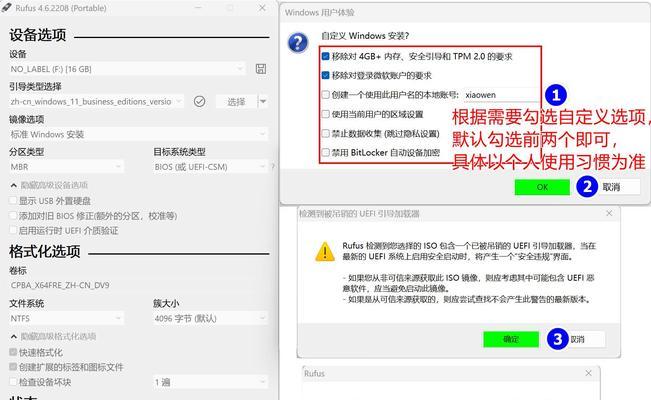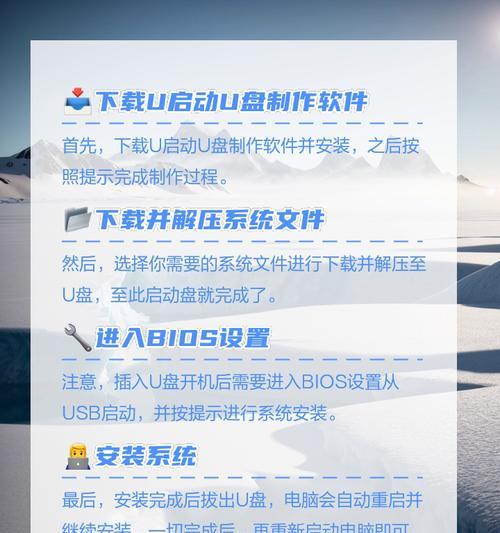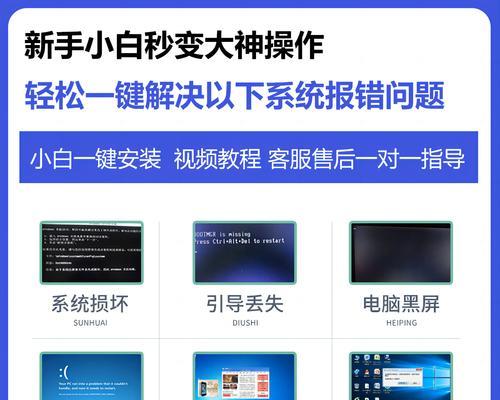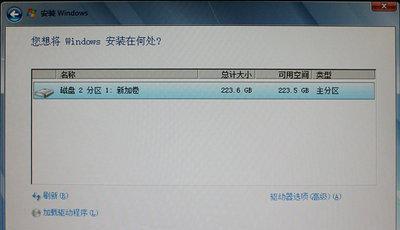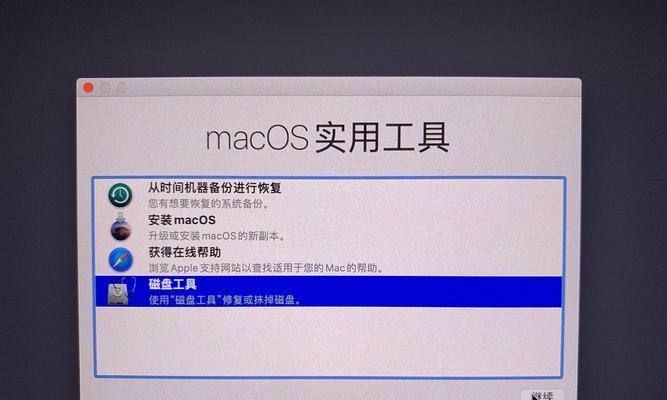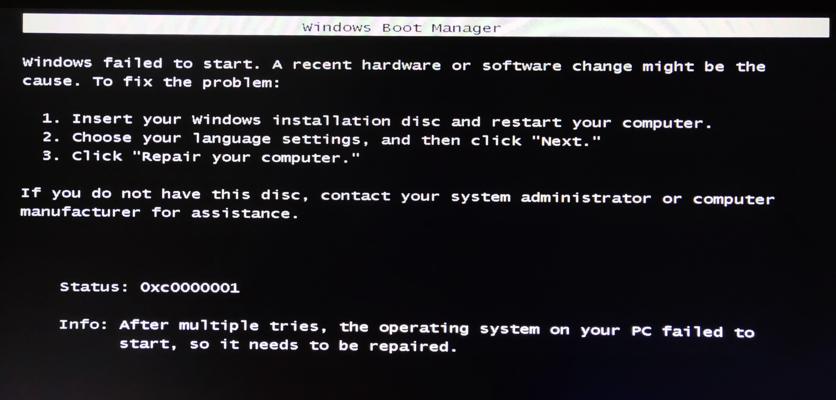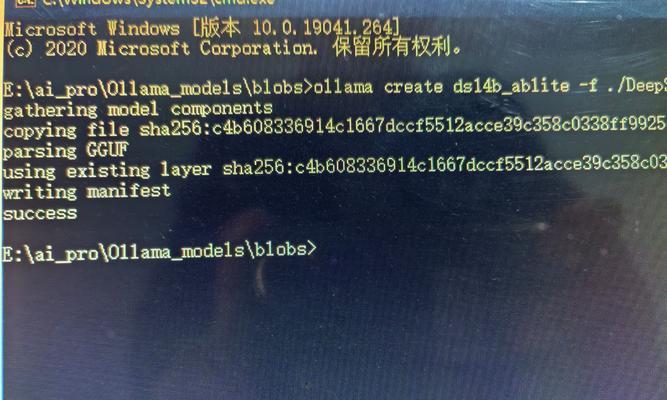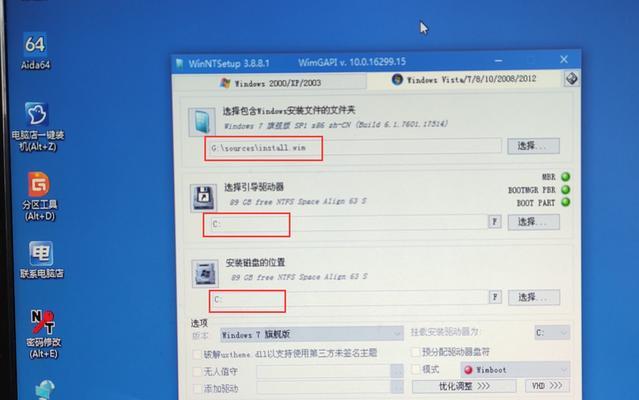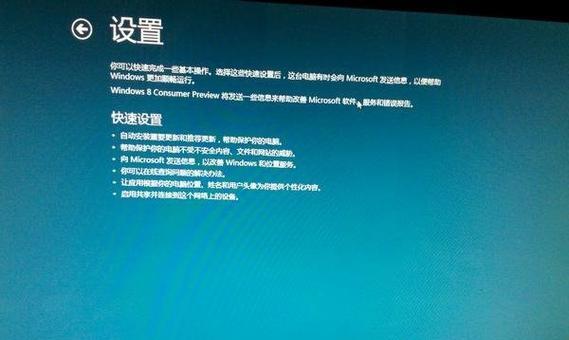在安装系统的过程中,使用启动U盘能够更加便捷地完成系统的安装。本文将介绍如何制作一个启动U盘,让你能够轻松安装系统。
一、准备工作——选择合适的U盘
在开始制作启动U盘之前,首先需要准备一个容量足够的U盘,建议容量不低于16GB,确保能够存储操作系统镜像文件。
二、下载操作系统镜像文件
在制作启动U盘之前,需要先下载所需的操作系统镜像文件,并保存在电脑的硬盘中。
三、准备启动U盘制作工具
为了制作启动U盘,我们需要准备一款专门的启动U盘制作工具,比如常用的Rufus、UltraISO等。
四、插入U盘并打开制作工具
将准备好的U盘插入电脑的USB接口,然后打开所选的启动U盘制作工具。
五、选择操作系统镜像文件
在制作工具中,选择“选择镜像文件”或类似的选项,然后浏览电脑中保存的操作系统镜像文件,并选择它。
六、选择U盘
在制作工具中,选择要制作成启动U盘的U盘,确保选择正确,避免误操作。
七、设置启动U盘格式
在制作工具中,通常会有一个选项用于设置启动U盘的格式,根据需要选择合适的格式,比如FAT32或NTFS。
八、开始制作启动U盘
在确认以上设置无误后,点击“开始”或类似的按钮,开始制作启动U盘,该过程可能需要一些时间,请耐心等待。
九、等待制作完成
制作启动U盘的过程中,需要等待制作工具完成相关操作,并确保没有意外中断。
十、验证启动U盘
制作完成后,可以使用启动U盘制作工具提供的验证功能,确保制作的启动U盘可以正常启动系统。
十一、设置电脑启动项
在使用启动U盘之前,需要先将电脑的启动项设置为从U盘启动,这样才能够通过U盘安装系统。
十二、插入启动U盘并重启电脑
将制作好的启动U盘插入电脑的USB接口,然后重启电脑。
十三、按照提示安装系统
根据启动U盘的提示,按照指引进行系统的安装,可以选择系统的语言、版本等信息,然后等待安装过程完成。
十四、重启电脑并拔出启动U盘
安装完成后,重启电脑,然后及时拔出启动U盘,以免再次进入U盘启动界面。
十五、系统安装完成
至此,你已经成功使用启动U盘安装了系统,现在可以享受全新系统带来的便利和功能了。
制作启动U盘是安装系统的重要步骤,只需几个简单的步骤,你就能够轻松完成系统的安装。记得选择合适的U盘和操作系统镜像文件,并按照本文所述的步骤进行操作,相信你会成功制作一个启动U盘,方便快捷地安装系统。